| CATEGORII DOCUMENTE |
Referinte catre celule
Am vazut deja ca fiecare foaie de calcul (foaie de lucru; worksheet) este formata din linii si coloane ce constituie sistemul de grila (gridlines) care genereaza o matrice de celule.
Liniile sunt identificate prin valorile naturale 1, 2, 3, ., iar coloanele sunt identificate prin simbolurile A, B, C, . . O celula reprezinta intersectia dintre o linie (un rand) si o coloana si are o adresa unica (identificator) alcatuita din concatenarea identificatorilor de coloana si linia pe care se afla celula. De exemplu, B9 este identificatorul celulei aflata la intersectia coloanei B cu linia 9.
1 Intelegerea si utilizarea referintelor relative, mixte si absolute catre alte celule in formule
Referirea (adresa) unei celule reprezinta o modalitate de identificarea a unei celule sau a unui grup de celule, determinand accesul la continutul acestei celule (grup de celule) pentru a putea fi prelucrat in cadrul unei formule.
Avantajul folosirii referintelor consta in posibilitatea de a accesa datele existente in alte zone ale foii de calcul sau de a folosi rezultatul unei formule ca data de intrare in alta formula. Mai mult, cu ajutorul referintelor se pot folosi date aflate in alte foi de calcul sau in alte registre de calcul sau chiar date din alte aplicatii.
Referintele la date din alte foi de calcul / registre de calcul se numesc referinte externe. In acest caz, referirea este precedata de numele foii de calcul urmat de simbolul "!".
Referintele la date existente in alte aplicatii poarta numele de referinte indepartate.
Dupa modul in care sunt grupate, celulele pot fi referite prin:
lista de celule - celule nu sunt grupate;
bloc de celule (domeniu) - celulele sunt grupate.
Tipurile de referinte folosite in declararea formulelor sunt prezentate in tabelul de mai jos:
a. Referinta de tip A1
|
Numar si modalitate de grupare a celulelor |
Metoda |
Exemplu |
|
|
La ce se refera ? |
Referinta |
||
|
O celula |
Adresa celulei |
Prima celula |
A1* |
|
Mai multe celule negrupate |
Enumerare adrese celule |
Prima celula din randul 2, a doua si a patra celula din randul 3 |
A2,B3,D3 sau A1;B3;D3 |
|
Un bloc de celule |
Adresa primei si ultimei celule |
Celulele unui dreptunghi |
A1:C2 |
|
Un bloc de celule de pe o linie |
Adresa primei si ultimei celule |
Trei celule din linia 2 care formeaza un bloc |
B2:D2** |
|
Un bloc de celule de pe o coloana |
Adresa primei si ultimei celule |
Trei celule din coloana A care formeaza un bloc |
A2:A4** |
|
Toate celulele de pe o linie |
Identificatorul liniei |
Toate celulele de pe a treia linie | |
|
Toate celulele de pe o coloana |
Identificatorul coloanei |
Toate celulele de pe a treia coloana |
C:C |
|
Celulele dintr-o alta foaie de calcul |
Identificatorul foii de calcul |
Celule A1,D2 din foaia de calcul Tabel7 |
Tabel7!A1;D2 |
* Aceasta referinta (de tipul A1) este utilizata implicit de Excel; cu ajutorul ei se pot referi toate cele 256 de coloane si toate randurile de la 1 la 65536 dintr-o foaie de calcul. Referirea la o celula se realizeaza prin introducerea literei corespunzatoare coloanei si cifra corespunzatoare randului (ex. A10, D45 etc.)
** Pentru a se face referire la un grup de celule, se introduce prima celula corespunzatoare grupului de celule, urmat de ":" si apoi de ultima celula din grupul ce se doreste a fi selectat. (ex. A10:A20, B25:B35, B2:D2 etc.)
*** Pentru a se face referire la toate celulele existente in randurile 5 pana la 10 se scrie: 5:10
b. Referinta de tip R1C1
Se poate utiliza tipul de referinta in care atat randurile cat si coloanele sunt numarate. In acest tip de referinta Microsoft Excel indica pozitia celulei R urmata de un numar de rand si a coloanei C urmata de un numar de coloana.
De exemplu:
R[-2]C - pentru a realiza o referinta la o celula aflata cu doua randuri mai sus pe aceeasi coloana
R[2]C[2] - pentru a realiza o referinta la o celula aflata doua randuri mai jos si doua coloane mai la dreapta
R2C2 - o referinta absoluta catre celula de pe randul al doilea si coloana a doua
R - pentru a crea o referinta relativa catre intreg randul de sub celula curenta
R - pentru a crea o referinta absoluta catre randul curent
c. Referinta relativa
Numele de referinta relativa vine din faptul ca la un moment dat se poate ca in celula B1 (de exemplu) sa se preia datele din alta celula, A1 de exemplu, printr-o referinta creata in celula B1 catre celula A1. Acest fapt se realizeaza prin inserarea in celula B1 a semnului " " urmat de celula la care se face referire, si anume A1 in cazul nostru.
Obs. atunci cand se copie formula, Excel modifica automat referinta, in sensul ca, daca de exemplu se efectueaza o copiere pe coloana, se va modifica automat si numarul randului iar daca se realizeaza copierea formulei pe un rand se va modifica denumirea alfabetica a coloanei corespunzatoare. Exemplu: in cazul referintei C2, =A2, o copiere pe coloana ar duce la celula C3 care ar referi celula A3
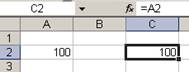
Fig. Referinta dintre celula C2 si celula A2
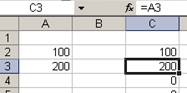
Fig. Exemplu de referinta relativa (rezultat al copierii pe coloana)
d. Referinta absoluta
Este cazul pastrarii referintei spre o anumita celula, indiferent de copierea care se executa. Acest lucru se realizeaza prin inserarea semnului " " in fata randului si / sau a coloanei care se doreste sa ramana constanta.
De exemplu, daca se doreste ca indiferent de copiere, sa se faca referire in permanenta referire la celula A2 este necesar a se scrie $A$2.
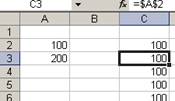
Fig. Exemplu de referinta absoluta
(referinta catre celula A2 ramane constanta in ciuda copierii pe coloana)
Obs. introducerea semnelor $ si deci declararea referintei absolute se realizeaza si prin actionarea tastei F4 dupa ce s-a realizat selectarea celulei careia se doreste a i se adauga o referinta absoluta.
e. Referinta mixta
Destul de intuitiv, in cazul acestei referinte, doar o parte din intreaga adresa a celulei, randul sau coloana, ramane constanta.
Pentru pastrarea constanta a coloanei este necesar ca numele coloanei sa fie precedata de semnul " " (ex. A1), iar pentru pastrarea numarului randului, acest numar trebuie sa fie precedat de semnul " " (ex. A$1).
f. Referinta cu ajutorul numelor sau etichetelor
Am vazut mai sus ca selectarea unei celule inseamna evidentierea ei prin indicatorul de celula (celula este incadrata printr-un dreptunghi ingrosat) si aparitia identificatorului de celula in caseta Name Box. In Excel, intotdeauna este selectata o singura celula care reprezinta celula activa.
Uneori din cauza acestor modalitati de referire amintite mai sus pot sa apara si unele erori. Pentru a evita astfel de erori, dar nu exclusiv din acest motiv, si vom vedea acest lucru in cele ce urmeaza, uneori se poate face referire la o celula sau la un grup de celule nu prin intermediul adreselor ci prin intermediul unui nume dat celulei, respectiv grupului de celule.
Pentru a denumi o celula sau un grup de celule se respecta pasii:
se selecteaza celula sau grupul de celule dorit (pentru selectarea unui grup de celule, se selecteaza celula din stanga sus, se mentine apasat butonul si se trage spre celula din coltul opus - deplasare spre dreapta sau stanga, si apoi in sus sau in jos);
domeniul selectat va fi incadrat de un dreptunghi ingrosat, iar celule ce compun domeniu vor fi colorate, exceptie celula cu care s-a inceput selectarea;
din meniul Insert se selecteaza optiunea Name apoi Define;
in fereastra ce se va deschide se introduce numele dorit.
Celula selectata pentru denumire
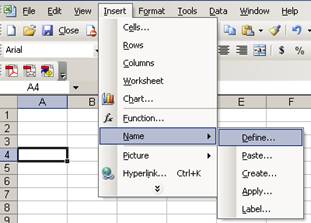
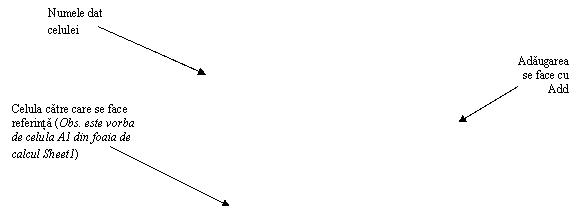
Fig. Referirea celulei A4 cu ajutorul denumirii - pas 1
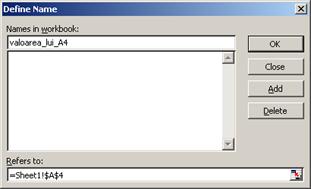
Fig. Referirea celulei A4 cu ajutorul denumirii - pas 2
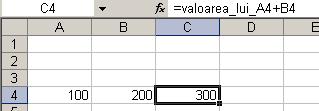
Fig. Afisarea unei formule cu una din celule referita prin nume
Obs. dupa ce s-a creat o referinta prin nume, de fiecare data cand se va selecta celula respectiva in locul adresei celulei va apare numele referintei.
|
Politica de confidentialitate | Termeni si conditii de utilizare |

Vizualizari: 1584
Importanta: ![]()
Termeni si conditii de utilizare | Contact
© SCRIGROUP 2024 . All rights reserved